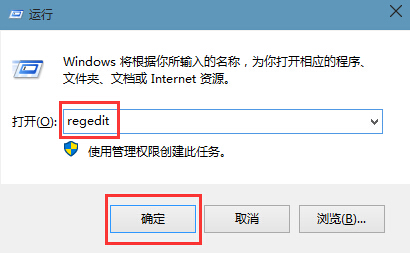 2.在打开的注册表编辑器窗口中,依次展开:HKEY_CURRENT_USER-Control Panel-Desktop,然后在Desktop项右侧界面中找到“Win8DpiScaling”和“LogPixels”。如下图所示
2.在打开的注册表编辑器窗口中,依次展开:HKEY_CURRENT_USER-Control Panel-Desktop,然后在Desktop项右侧界面中找到“Win8DpiScaling”和“LogPixels”。如下图所示
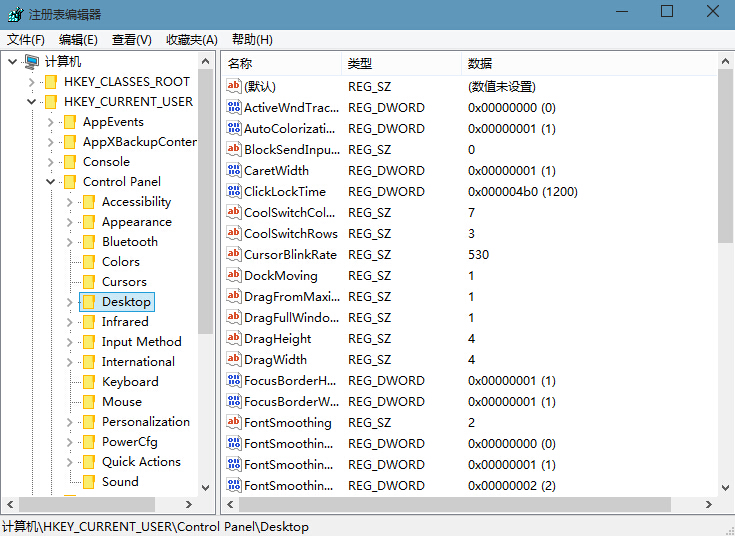 3.双击打开Win8DpiScaling值,将其数值数据改为“1”点击确定关闭窗口。如下图所示
3.双击打开Win8DpiScaling值,将其数值数据改为“1”点击确定关闭窗口。如下图所示
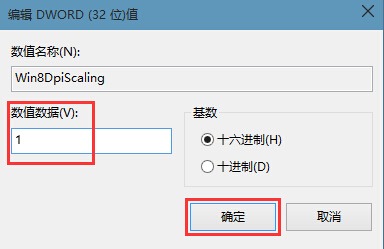 4.双击打开LogPixels值,十六进制的用户将数值数据改为120、96或者144,十进制的用户则将数值数据改为125、100或者150,点击确定完成操作。如下图所示
4.双击打开LogPixels值,十六进制的用户将数值数据改为120、96或者144,十进制的用户则将数值数据改为125、100或者150,点击确定完成操作。如下图所示
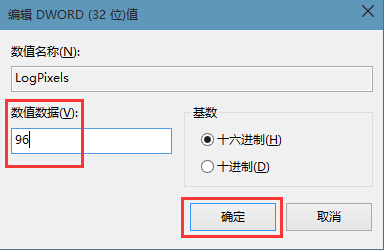 以上就是调整win10系统DPI的方法,有遇到此类情况或者是不懂的如何调整win10系统DPI数值的用户,可以尝试以上的解决方法操作看看,希望以上的解决方法可以给大家带来更多的帮助。
以上就是调整win10系统DPI的方法,有遇到此类情况或者是不懂的如何调整win10系统DPI数值的用户,可以尝试以上的解决方法操作看看,希望以上的解决方法可以给大家带来更多的帮助。


